MAYA简单绑定(个人方式,纯手打)教程文件
maya模型怎么绑定骨骼?maya骨骼绑定教程
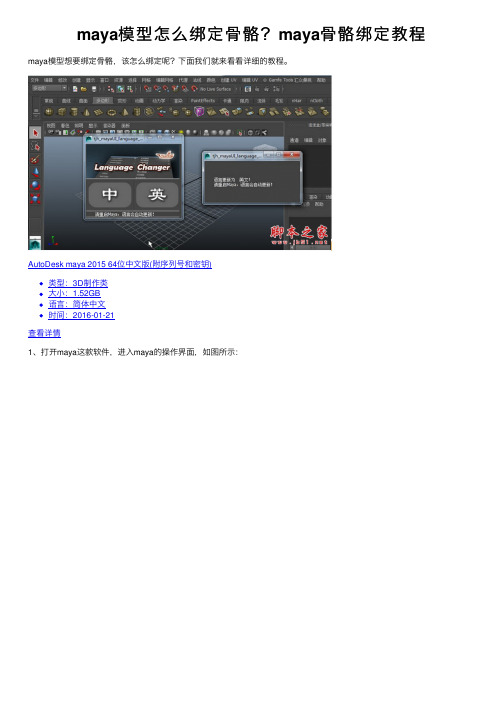
maya模型怎么绑定⾻骼?maya⾻骼绑定教程maya模型想要绑定⾻骼,该怎么绑定呢?下⾯我们就来看看详细的教程。
AutoDesk maya 2015 64位中⽂版(附序列号和密钥)类型:3D制作类⼤⼩:1.52GB语⾔:简体中⽂时间:2016-01-21查看详情1、打开maya这款软件,进⼊maya的操作界⾯,如图所⽰:2、在该界⾯内找到create菜单⾥的polygon primitives选项,如图所⽰:3、点击polygon primitives选项在其内找到cylinder选项,使⽤cylinder命令在透视图⾥创建⼀个圆柱体,如图所⽰:4、再在动画模块⾥找到skeleton菜单,如图所⽰:5、点击skeleton菜单在其⼦级菜单⾥找到joint tool命令,如图所⽰:6、使⽤joint tool命令在front视图⾥创建⼀套⾻骼,如图所⽰:7、⾻骼创建好以后,再在skeleton菜单⾥找到IK handle tool命令,为⾻骼创建IK控制,如图所⽰:8、选择IK handle tool命令为⾻骼创建IK控制,如图所⽰:9、再在菜单⾥找到skin菜单,如图所⽰:10、点击skin菜单,在其⼦级菜单⾥找到bind skin选项,如图所⽰:11、点击bind skin选项,在其下拉菜单⾥找到smooth bind选项,如图所⽰:12、点击smooth bind选项后我们就将⾻骼绑定了,如图所⽰:13、再在skin菜单⾥找到edit smooth skin选项,如图所⽰:14、点击edit smooth skin选项,在其下拉菜单⾥找到paint skin weights tool选项,选择该选项后为每节⾻骼调节权重值,如图所⽰:15、调节好以后选择IK的控制⼿柄,移动⿏标可以看到我们绑定的模型就跟着⼀起动起来了,如图所⽰:以上就是maya⾻骼绑定教程,希望⼤家喜欢,请继续关注。
maya角色绑定教程

● 武汉市洪山区兆富国际大厦2603A ,430074 ●+86(027)87870255 87877031 ● 2603A, Block One, Forture International Building, wuhan ,China 430074 ●Web:maya 角色绑定教程 (一, 创建骨骼部分)创建骨骼命令在animation 的面板当中,skeleton>joint tool,我们在创建骨骼之前,先分析下骨骼的属性。
打开joint tool后面的方块进入骨骼的属性当中,骨骼是有方向性的,和两个方向是常用的。
以xyz 方式为例,x 轴指向关节延伸的方向,y 和z 其实没什么意义;同理yzx 就是y 轴指向关节延伸的方向。
原则上这个选项可以随便选,但最好统一一下,一般对齐关节都选xyz 方式就可以了。
而None 则是和世界坐标轴一致的。
在单独调整骨骼时,要始终保持骨骼的旋转属性为0。
我们在创建骨骼时,最好保证骨骼在模型的中间,这样在后面分配权重的时候,就能减轻我们的工作量。
在创建骨骼之前,先创建一个图层,命名为boy_mo ,将模型添加到图层当中,锁定线框显示。
步骤1:为脚部创建骨骼,将maya 的操作视图转到(side )侧视图,在侧视图中,我们从大腿跟部向脚踝方向创建出腿部骨骼。
A_leg_L_bn ,A_knee_L_bn ,A_ankle_L_bn 。
骨骼方向选择xyz 方向。
我们创建出来的骨骼就会在网格上产生,将它移动到然后在工具栏中,进入骨骼的子级别,将激活。
统一骨骼的旋转方向:选择最后一节骨骼的方向坐标轴,skeleton>orient tool ,点击后面的小方框,在属性当中修改orientation 的属性为none ,应用。
让他和其他骨骼方向统一。
如图1-1所示。
旋转大腿根部的骨骼,统一方向后要记得回到物体级别。
如图所示。
步骤2:我们在前视图中可以看出,我们的骨骼不能很好的和模型对位,将骨骼自身成组,选择组,按insert 键,v 键点吸附到骨骼链的根关节上,完成后再次按insert 键,切换到正常模式。
maya详细绑定教程
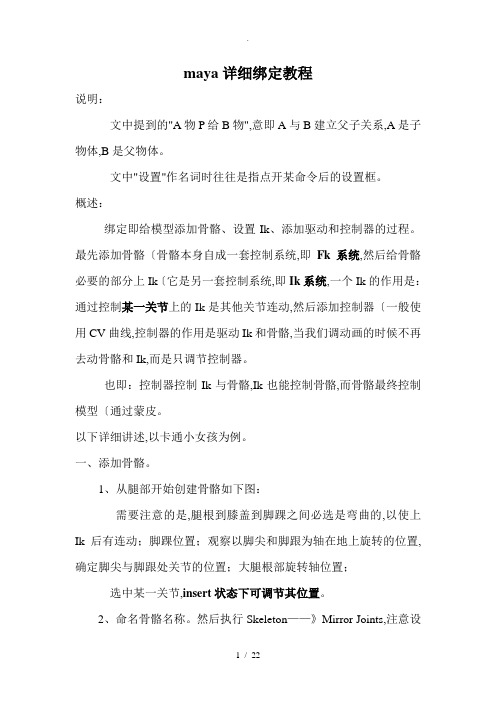
maya详细绑定教程说明:文中提到的"A物P给B物",意即A与B建立父子关系,A是子物体,B是父物体。
文中"设置"作名词时往往是指点开某命令后的设置框。
概述:绑定即给模型添加骨骼、设置Ik、添加驱动和控制器的过程。
最先添加骨骼〔骨骼本身自成一套控制系统,即Fk系统,然后给骨骼必要的部分上Ik〔它是另一套控制系统,即Ik系统,一个Ik的作用是:通过控制某一关节上的Ik是其他关节连动,然后添加控制器〔一般使用CV曲线,控制器的作用是驱动Ik和骨骼,当我们调动画的时候不再去动骨骼和Ik,而是只调节控制器。
也即:控制器控制Ik与骨骼,Ik也能控制骨骼,而骨骼最终控制模型〔通过蒙皮。
以下详细讲述,以卡通小女孩为例。
一、添加骨骼。
1、从腿部开始创建骨骼如下图:需要注意的是,腿根到膝盖到脚踝之间必选是弯曲的,以使上Ik后有连动;脚踝位置;观察以脚尖和脚跟为轴在地上旋转的位置,确定脚尖与脚跟处关节的位置;大腿根部旋转轴位置;选中某一关节,insert状态下可调节其位置。
2、命名骨骼名称。
然后执行Skeleton——》Mirror Joints,注意设置项。
见图2。
图23、在腰部创建这两套关节的父关节。
并将它们P给它。
注意,此关节位置要在腿根关节略前,以保证能完成扭屁股动作。
4、顺着脊柱的大体位置和走势创建上半身和脖颈和头部的关节如下图3:注意:颈部有三个关节;下巴有两块骨骼;腋下最好有一个关节,控制胸部运动。
图35、创建上肢骨骼:图4同样注意肘部关节要弯曲。
然后:图56、创建手部关节:图6P给手腕关节:图7注意:在关节处我们会看到红绿蓝色的方向轴,选中此手柄可对其方向作相应的旋转改变,关节的旋转方向也会改变。
大拇指的方向往往需要做一定的调整,因为拇指的旋转方向较特别。
Object方向下移动关节时即是沿着这些轴的方向移动。
将手指Mirror给另一侧。
若需要命名的话则先命好名再Mirror,可减少繁琐的命名过程。
Maya人物绑定方法教程——手臂的绑定
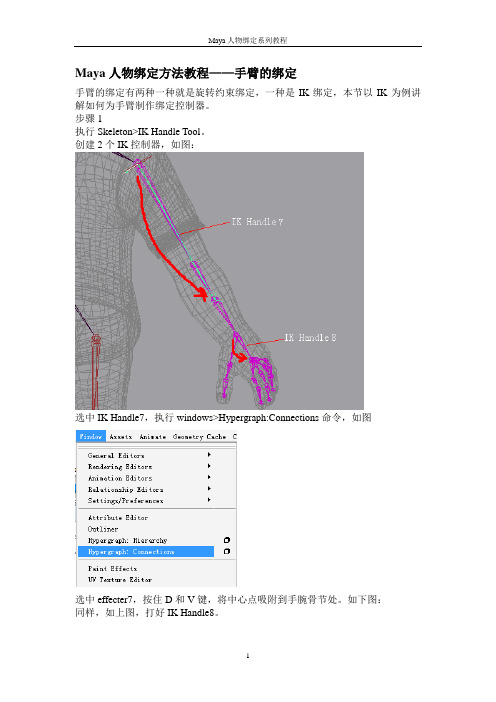
Maya人物绑定方法教程——手臂的绑定手臂的绑定有两种一种就是旋转约束绑定,一种是IK绑定,本节以IK为例讲解如何为手臂制作绑定控制器。
步骤1执行Skeleton>IK Handle Tool。
创建2个IK控制器,如图:选中IK Handle7,执行windows>Hypergraph:Connections命令,如图选中effecter7,按住D和V键,将中心点吸附到手腕骨节处。
如下图:同样,如上图,打好IK Handle8。
制作手部控制器,命名为Hand_L。
移动到手部,完成定位后,执行Modify>Freeze Transformations命令,将控制器参数归零,Edit>Delete by type>History.删除历史记录。
如图:在Outliner中,将IK Handle8打组Group11,将IK Handle7 和Group11打组Group12,用中键将Group12拖入Hand_L,将IK的总组作为控制器的子物体。
如图:步骤2为手部控制添加属性,对手指功能进行控制选中手部控制器Hand_L,添加属性,选择Modify>Add Attribute,添加Long name 为F1、F2、F3、F4、F5,F2345,F1X,F1Y,ROLL,TWIST等属性。
如图:选中控制器Hand_L,通道栏属性如图:为控制器Hand_L属性连接骨骼动作打开window>General Editors>Connection Editor选中控制器Hand_L,在Connection Editor中点击Reload Left,在透视图中选中大拇指的两节骨节,点击Reload Right,如图:步骤3制作大拇指弯曲连接:左面选择F1,右面分别选择骨骼joint40(39)(38)的rotate下的rotatez,字体成斜体,并且通道栏内的Rotate Z属性值为黄色显示表示已连接。
maya绑定引用流程
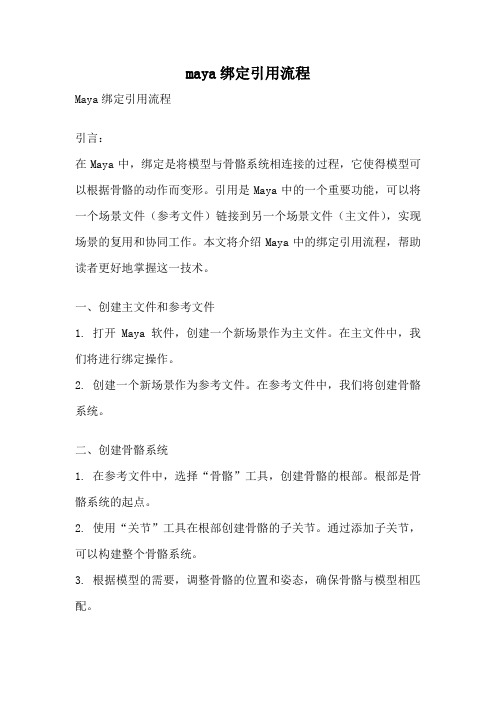
maya绑定引用流程Maya绑定引用流程引言:在Maya中,绑定是将模型与骨骼系统相连接的过程,它使得模型可以根据骨骼的动作而变形。
引用是Maya中的一个重要功能,可以将一个场景文件(参考文件)链接到另一个场景文件(主文件),实现场景的复用和协同工作。
本文将介绍Maya中的绑定引用流程,帮助读者更好地掌握这一技术。
一、创建主文件和参考文件1. 打开Maya软件,创建一个新场景作为主文件。
在主文件中,我们将进行绑定操作。
2. 创建一个新场景作为参考文件。
在参考文件中,我们将创建骨骼系统。
二、创建骨骼系统1. 在参考文件中,选择“骨骼”工具,创建骨骼的根部。
根部是骨骼系统的起点。
2. 使用“关节”工具在根部创建骨骼的子关节。
通过添加子关节,可以构建整个骨骼系统。
3. 根据模型的需要,调整骨骼的位置和姿态,确保骨骼与模型相匹配。
三、绑定模型1. 在主文件中,导入或创建需要绑定的模型。
2. 选择模型,然后选择“绑定”工具。
Maya提供了多种绑定工具,如皮肤绑定、骨骼绑定等。
根据需要选择相应的绑定工具。
3. 根据绑定工具的要求,选择骨骼和模型的对应关系。
这些关系将决定模型如何随骨骼的动作而变形。
4. 调整绑定参数,使得模型在动作中的变形效果更加自然。
四、创建绑定引用1. 在主文件中,选择“文件”-“引用编辑器”菜单。
引用编辑器窗口将显示当前文件中的所有引用文件。
2. 点击“添加引用”按钮,选择参考文件。
参考文件将被链接到主文件中。
3. 在引用编辑器中,可以对参考文件进行设置,如显示/隐藏、锁定/解锁等。
4. 确定引用设置后,保存主文件。
此时,主文件中的模型将根据参考文件中的骨骼系统进行变形。
五、编辑绑定引用1. 在主文件中,选择“文件”-“引用编辑器”菜单,打开引用编辑器窗口。
2. 在引用编辑器中,选择需要编辑的参考文件。
3. 可以对参考文件进行编辑,如修改骨骼姿态、添加/删除关节等。
4. 保存修改后的参考文件,并刷新主文件中的引用。
maya骨骼绑定详细教程

反转脚1.创建好腿部骨骼和反转脚2.创建腿部ik控制器3.先选择反转脚在选择反转脚离ik最近的骨骼设置点约束如下图坐标轴的位置的骨骼4.在选择反转脚在选择第二个骨骼和脚步骨骼的第二个骨骼设置方向约束5.绿色的是骨骼白色的是翻转角选择蓝色数字1下面的白色骨骼和红色数字1琐事的骨骼便是第四部的设置6.选择蓝色数字2下的白色骨骼和红色数字2所示的骨骼设置方向约束。
要先选择翻转角在选择翻转角上的骨骼约束要保持偏移和所有轴7.下图是脚后跟抬脚脚尖抬脚打组方式控制脚步运动去除刚才翻转角的设置1.选择ik sc 选择脚踝的关节在选择脚中间的骨节打上ik sc2.选择中间的骨节在选择脚尖的骨节打上ik sc3.选择腿部ik 和中间ik 打上组shift 加选两个ik 然后Ctrl+G 打组4.他们的坐标不在中间骨节哪里我们按住d 并且按住v键坐标会自动吸附到骨骼上5.在大纲视图里选中组1 旋转法线脚尖也在运动选择脚尖的ik 按住Ctrl+a 选择ik3的ik控制手柄属性选择粘滞这样脚尖就不会跟着运动了脚中间抬脚6.选择组1在选择脚尖ik 打组将坐标移到脚尖的位置可以做脚尖的抬脚动画7.在对组组3进行打组并将坐标移动到脚跟骨节的位置可以做到脚跟抬脚的动画脚步控制器的制作去除刚才ik sc打组的设置打开反转脚用曲线做出和脚形状类似的形状先选择反转脚在选择线按p键将反转脚和曲线做个父子约束选择曲线将中心调到脚跟位置按d 键v键就可以膝关节控制器的制作选择创建-文本输入l为左脚的控制器选择l 按住d键将坐标调到中间然后按住v键将他吸附到膝关节的位置在往前来一点距离清除历史冻结变换选择控制器选择ik选择极向量约束可以用控制器调节膝关节的移动选择控制器在选择脚步的控制器按住p键将两个做一个父子约束为脚部控制器创建管理属性选择脚步控制器在层编辑器选择编辑-属性-添加属性我们可以为属性命名和最大值最小值初始值层通道盒子会显示刚才添加的属性选择窗口-常规编辑器-连接编辑器打开属性连接面板选择关节9即是我们要用这个属性控制的关节点击重新加载右侧在左侧找到抬脚属性一般在最下面在选择右侧在右侧找到关节9的z轴旋转属性rotatez 即是z轴的旋转属性然后直接关闭属性连接器调整抬脚属性的数值看看有没有变化按住中键左右拖动改变数值如果感觉第一次设置的抬脚属性的数值不满意可以选择抬脚-编辑-编辑属性选择抬脚改变数值同样的方法为关节9设置左右旋转的属性为脚尖设置抬脚的属性设置受驱动关键帧控制抬脚去除刚才属性编辑器的设置重新添加抬脚属性设置-20 最大值20默认值0选择抬脚属性编辑-设置受驱动关键帧加载抬脚属性为驱动者选择骨骼7 ,8 ,9加载受驱动者除了离ik最近的骨骼其他三个要全选选择脚步控制器的抬脚数值输入0在选择关节9选中要控制的轴点击驱动关键帧的关键帧选项就给这个动作在抬脚数值是0的时候设置了关键帧然后选择抬脚属性将属性设置为10 选择关节9的z轴然后调整z轴旋转的位置点击关键帧这样就在当抬脚属性是10的时候z轴旋转的位置接着为关节7设置属性和关节9一样只不过他的数值不是0-10而是10到20 当抬脚属性是10的时候关节8是一个状态当关节8是20的时候又是一个状态关节7同样设置可以0—20之间做出变换属性手指关节的创建1.新建一个平面2.将平面移动到小指处将平面作为参考面做出骨骼平面分段为10.103.选择激活选定对象最后一个磁铁就是激活选定对象4.选择骨架进行创建骨骼5.选择骨架确定关节方向使关节方向一致6.同样的方法为大拇指创建骨骼7.8.完成人体的绑定在绑定下部的时候要多留一个骨节作为选择所有骨节的关节9.将做好的骨骼ik 控制器分别放进不同的层里手臂骨骼绑定ik控制器首先为手臂创建ik控制手柄在为手臂创建控制器,一般先用圆形曲线做控制器选择圆形控制器选择ik进行点约束保持偏移所有坐标在选择控制器选择手关节进行方向约束用圆形控制器控制手骨骼的旋转选择创建-定位器将定位器放置到手肘的关节上按v键吸附到手肘的位置向后移动一下位置选择定位器选择ik 给他们添加极向量约束这样手臂在运动的时候手肘也会运动的还有一种方法可以控制肘部就是连接编辑器为圆形控制器添加属性zhoubu为zhoubu添加属性最大10最下-10默认0选择zhoubu-编辑-连接属性编辑器用zhoubu控制ik的twist属性就是ik的扭曲属性手指关节的控制器创建一个圆形的控制器来控致手指的弯曲我们为控制器创建一个弯曲z轴的属性选择弯曲z-属性-连接编辑器-选择弯曲z选择手指关节3跟关节都选上然后在编辑器里选择载入右侧选择关节的z轴旋转属性在选择第二个关节如上图选择重新载入右侧我们重新选择第二跟关节的z轴旋转选择第三根关节选择编辑器里重新载入右侧我们重新为最后一个关节连接旋转属性也就是用控制器的旋转属性控制三根骨节的z轴旋转选择控制器在添加一个y轴的旋转添加y轴旋转只要选择手指控制器和手指关节创建一个xuanzhuany轴的属性连接编辑器只要对3跟骨节创建一个整体的旋转就可以了其他手指的创建和上面的方法一样另外做完后要为手指控制器和手部控制器做一个父子连接将手指控制器p到手控制器上手臂fk控制器的创建创建一个圆形的控制器将他移动到肩部手臂跟骨骼分别复制出来3个园来控制手臂第三个园为了区分我做成四角形的因为我们只用到旋转命令所以我们将用不到的选项锁定并隐藏选择肩部的圆圈在选择手臂骨骼对其进行方向约束选择肘部的圆圈在选择肘部的骨骼对其进行方向约束选择手部的四角形在选择手部的骨骼对其进行方向约束做好约束之后因为有ik控制器所以fk不起作用我们创建一个圆形的控制器将他吸附到肘部关节的位置调整大小向后面移动一段距离清除历史冻结变换为控制器创建一个属性属性的最大值为1最小值为0当最大值为1时受ik控制大控制器的ikfk属性是0时受fk 控制选择ikfk-编辑-设置受驱动关键帧将ikfk设置为驱动者加载将ik设置为受驱动者加载当ikfk等于0时ik混合选项等于0设置关键帧当ikfk等于1时ik混合选项等于1设置关键帧选择肘部的圆形控制器在选择肩部的控制器做一个父子连接选择四角形控制器在选择肘部控制器做一个父子连接这样其他两个控制器就会随着肩部控制器运动选中手指控制手指控制器现在和手的控制器是在一个组里我们选中手指控制器按住shlft+p进行解组重新选择手指控制器然后选择手腕的骨骼将控制器和手腕p到一起我们点击手腕的骨骼发现手腕即受ik控制器的控制又受fk 控制器的控制我们选择手腕下面的ikfk属性选择设置受驱动关键帧一定要选择下面的属性在选择加载受驱动者Nurbs Circle 3w0 这个是ikNurbs Circle 10w1 这个是fk有可能和大家的显示不一样一般上面是ik 下面是fk模型上面的控制器太多我们可以选择ikfk的控制器当ikfk控制器是1的时候让ik控制器显示fk控制器隐藏选择ikfk控制设置驱动关键帧将ikfk加载成驱动者将ik控制器加载为受驱动者当ikfk等于1是ik的可见性为显示设置关键帧当ikfk等于0时ik的可见性等于不显示设置关键帧Fk同样的方法设置设置脊椎控制器首先做出五个园分别代表头部颈椎胸部腰部重心(臀部)控制器将五个控制器吸附到相应的骨骼上选中头部骨骼对其进行方向约束再选中脖子的骨骼将脖子的骨骼p给头部控制器这样头部控制器就是脖子的子物体以此做出前四个的控制器最后一个控制器需要父对象因为他不只有旋转还有移动选择骨骼断开臀部的父子连接编辑菜单最下面shift+p 断开连接我们让上半身控制上半身下半身控制下半身在做一个上半身的控制器选中骨骼选中控制器按p 让控制器控制上半身在选择骨骼控制下半身的控制器同样p上去选择下半身控制器加选上半身控制器按p键进行父子连接现在手臂控制没有跟着运动我们做一个肩部的控制器给他和肩部骨骼做一个方向约束然后将手臂控制器p给肩部再将肩部p给胸部控制器。
简单maya随笔绑定

KK-圈,3个,1,2,3 2P给1. 1P给上身控制器,每一个圈给下一个节点做方向约束。
3P 给关节。
再方向约束。
2与关节点约束。
IK混合:0---失效,1----有效,0.5---取中。
手臂:IKEffector,,insert,调节控制手柄。
做手部控制器,肘关节极像量(最后一步)。
手腕控制器,即3,修改,添加属性,新建输入:名称。
数据类型:浮点型(数字可精确到小数)0,1,0.选中控制器与IK手柄。
窗口,节点编辑器。
IKFKbland,IK混合最终IK与控制器的控制权。
ABC3个控制器,连接可见性创建,工具,反向,reverst,A输出IK,D输入X,D再连接B,C。
3号控制器,手腕,旋转,分配于肘部到手。
关节,控制器,节点编辑器,创建,工具,乘除再到节点编辑器,更改X数值。
3输出旋转。
输入X。
上身控制器与脊柱控制手柄,节点编辑器,输出扭曲,,输入,SC封套0,1---蒙皮。
肩膀控制器,(鞋子一样)中心点吸附到锁骨。
控制器对肩膀关节点约束方向。
(父子关系,P给了上身驱动器。
)选择坐标曲线,在选择所有骨骼打的组,(首先给骨骼打组,目的:所有的骨骼中心点的位置)约束,缩放。
动画,设置受驱动关键帧。
修改,添加属性,010将P给手腕上的环方向约束。
ALL5。
控制器为驱动着,后两节手指为受驱动对象。
F1----指节2旋转Z,F2-----指节3旋转Z,K 一个。
将控制器F1F2设置1.将手指都调到极限位置,再次K一次。
(K错了,右键段开连接。
)设置旋转限制,以防超出控制。
矫正:按组建。
?选择点。
选中ALL头部的点,更改组建编辑器。
(蒙皮)。
maya 截屏备注的很简单骨骼绑定

简单的绑定绑定前先删除模型历史,保证模型历史干净.并且清楚属性栏里的数值.For personal use only in study and research; not for commercial use选择模型,点击Edit---如图For personal use only in study and research; not for commercial use架设骨架,人物骨架架设时请参考真实的人物骨节,MAYA骨架的活动跟真实是有联系的.红线分割的地方就是骨头链接的位置.这些都是人物关节活动的点,膝盖,脚踝,脚板. 选择架设好的腿部骨骼的根骨头,也就是最上级骨头,移动到合适位置,然后镜像.在大概肚脐的位置设置一个独立的骨头,作为全身的根骨头.骨头和骨头的链接只需要确定哪节骨头做父级,哪节做子级,然后做子父链接就可以.手骨,子父链接到手腕.用移动和旋转调整根骨头对上手指模型的位置.镜像手臂骨骼.最后把作为根骨头的骨骼和其他骨骼子父链接. 根骨骼是父上下部分做子给脚加IK给加好的IK成组:1组三个IK全选成组按W再按Insert 把中心移动到脚踝(按V吸附)2组中间和脚踝IK成组按W再按Insert 把中心移动到脚脚板中间(按V吸附)3组中间和脚踝IK成组按W再按Insert 也同样把中心移动到脚板中间(按V吸附)选择最父层的组group1 在此基础上再打组中心放到脚尖在group4的基础上再打一个组放到大概脚后根的位置完成!另一只脚相同修改:最后把中心的摆放顺序调整, group5作为最外层的组控制脚踝,4控制脚尖, 1控制脚根,3和2控制脚掌中间.后面控制器约束脚踝的组,修改到约束最外面的组就可以了创建线圈作为控制器.调整成需要的大小和形状把属性数值清零在调整好的控制器上打组把组的中心点调整到物体中心把控制器移动到需要的位置,注意!移动时选择控制器的组移动,不要直接移动线圈.将脚板控制器的中心移动到腿骨的脚踝位置!做一个特殊形状的控制器放到根骨头位置,作为重心控制器.制作手指控制器创建线圈,信息清零,给线圈打组.把中心点放到组的中心.选择线圈的组,移动到合适的位置,对应骨头的轴心.一定要移动线圈的组!身体其他骨骼控制器相同方法制作!开始给骨头做父子约束或位移和旋转约束!选择控制器本身,也就是线圈,去约束骨头! 用脚板控制器子父约束中心点在脚踝的组被约束的组的信息变成了蓝色,位移XYZ 旋转XYZ.这样同时约束位移和旋转的叫父子约束.重心控制器给总骨骼也做父子约束.胯部控制器给胯部的骨骼做旋转约束. 脊椎和手臂,头部的骨骼相同,也只做旋转约束.全部约束做完以后开始给所有控制器成子父链接关联起来!手掌开始是子物体,头是子物体,然后到脊椎,最后都作为重心控制器的子物体,这样重心控制器就可以控制上半身的位移和旋转.脚的控制器是和上半身分开,独立的.从手指开始,子物体的组,作为上一级控制器的子关系,上一级控制器线圈本身作为下一级控制器的父物体,子父连接好后,作为父物体控制器线圈本身的组,又作为上一级控制器线圈的子物体,以此类推.在WINDOW OUTLINER里可以看到就一只手指举例下一级于上一级控制器的子父关系,下一级的组要作为上一级控制器线圈的子物体,然后本是上一级父物体的组又要作为更上一级线圈的子物体.子父链接好后旋转重心控制器上半身所有的控制器都包括在内.做两个线圈作为膝盖的极限向量控制器.极限向量的方式也是父子约束,先选择线圈,然后选择IK.给手掌抓拳头做属性,并去动关键帧.先创建一个控制器,属性信息清零,然后子父到手腕控制器上. 选择属性栏上的EDIT 添加名字打上名字,最小值最大值默认值选择手掌控制器,选择Edit 选择驱动关键帧把手掌控制器的AAAAA属性作为驱动者Driver, 选择手指控制器的组作为被驱动者Driven 因为手指骨头已经有约束属性,所以不能再有驱动属性,手指控制器本身需要转动所以驱动只能做在手指控制器的组上.选择好后按一下KEY . 这样AAAA属性就记录了在数值为0的时候这些手指控制器的组是在当前这个位置,这些数值.因为拇指和其他手指的转动有些不同~所以分开做同样先在0的数值上K一次再在10的数值上K一次弯曲的脚的控制器属性可以用属性关联来实现控制的效果Edit种找到Connection Editor 关联属性命令ZZZ属性作为控制者装载到左边并选择ZZZ脚尖中心的组作为被驱动者装载到右边并找到RotateX属性单击一下就关联好了应为脚尖组的旋转方向是X轴所以也关联到X轴其他组相同最后选择根骨头然后加选模型蒙皮完成!!可以交作业了仅供个人用于学习、研究;不得用于商业用途。
Maya角色绑定和动画教1
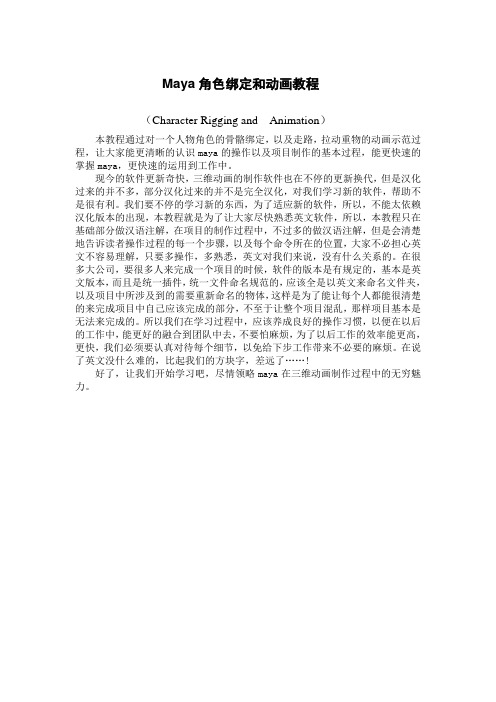
Maya角色绑定和动画教程(Character Rigging and Animation)本教程通过对一个人物角色的骨骼绑定,以及走路,拉动重物的动画示范过程,让大家能更清晰的认识maya的操作以及项目制作的基本过程,能更快速的掌握maya,更快速的运用到工作中。
现今的软件更新奇快,三维动画的制作软件也在不停的更新换代,但是汉化过来的并不多,部分汉化过来的并不是完全汉化,对我们学习新的软件,帮助不是很有利。
我们要不停的学习新的东西,为了适应新的软件,所以,不能太依赖汉化版本的出现,本教程就是为了让大家尽快熟悉英文软件,所以,本教程只在基础部分做汉语注解,在项目的制作过程中,不过多的做汉语注解,但是会清楚地告诉读者操作过程的每一个步骤,以及每个命令所在的位置,大家不必担心英文不容易理解,只要多操作,多熟悉,英文对我们来说,没有什么关系的。
在很多大公司,要很多人来完成一个项目的时候,软件的版本是有规定的,基本是英文版本,而且是统一插件,统一文件命名规范的,应该全是以英文来命名文件夹,以及项目中所涉及到的需要重新命名的物体,这样是为了能让每个人都能很清楚的来完成项目中自己应该完成的部分,不至于让整个项目混乱,那样项目基本是无法来完成的。
所以我们在学习过程中,应该养成良好的操作习惯,以便在以后的工作中,能更好的融合到团队中去,不要怕麻烦,为了以后工作的效率能更高,更快,我们必须要认真对待每个细节,以免给下步工作带来不必要的麻烦。
在说了英文没什么难的,比起我们的方块字,差远了……!好了,让我们开始学习吧,尽情领略maya在三维动画制作过程中的无穷魅力。
Maya主要窗口Maya的主要窗口,如下图1。
图1 Main menus:主菜单栏。
Status Line:状态栏。
Shelves:搁置栏。
Panel menus:视窗菜单。
Tool Box:工具栏。
Quick layout buttons;快捷布局视窗。
MAYA人体骨骼绑定
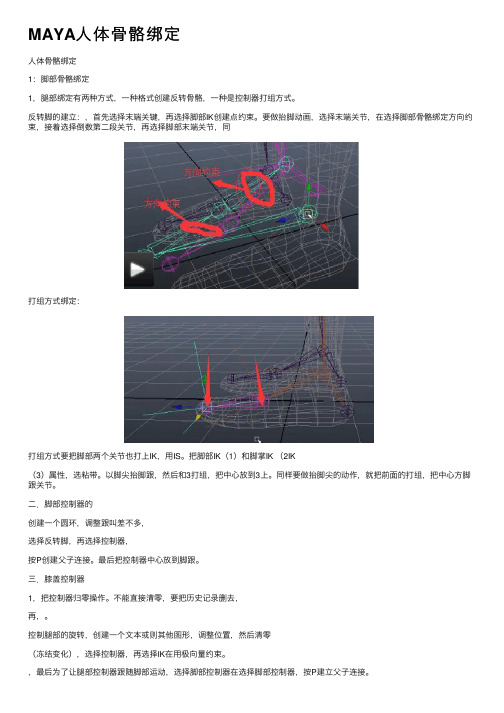
MAYA⼈体⾻骼绑定⼈体⾻骼绑定1:脚部⾻骼绑定1,腿部绑定有两种⽅式,⼀种格式创建反转⾻骼,⼀种是控制器打组⽅式。
反转脚的建⽴:,⾸先选择末端关键,再选择脚部IK创建点约束。
要做抬脚动画,选择末端关节,在选择脚部⾻骼绑定⽅向约束,接着选择倒数第⼆段关节,再选择脚部末端关节,同打组⽅式绑定:打组⽅式要把脚部两个关节也打上IK,⽤IS。
把脚部IK(1)和脚掌IK (2IK(3)属性,选粘带。
以脚尖抬脚跟,然后和3打组,把中⼼放到3上。
同样要做抬脚尖的动作,就把前⾯的打组,把中⼼⽅脚跟关节。
⼆.脚部控制器的创建⼀个圆环,调整跟叫差不多,选择反转脚,再选择控制器,按P创建⽗⼦连接。
最后把控制器中⼼放到脚跟。
三.膝盖控制器1,把控制器归零操作。
不能直接清零,要把历史记录删去,再,。
控制腿部的旋转,创建⼀个⽂本或则其他图形,调整位置,然后清零(冻结变化),选择控制器,再选择IK在⽤极向量约束。
,最后为了让腿部控制器跟随脚部运动,选择脚部控制器在选择脚部控制器,按P建⽴⽗⼦连接。
四.为脚步控制建⽴管理属性(关联控制)。
有两种⽅法控制属性,⼀种是连接控制器控制,⼀种是设置驱动关键帧控制。
1.选择控制器,添加属性,,4,为脚部控制器创建管理属性,在左侧找到刚才添加的属性名称,再右边找到要控制的属性名称,关闭就可以。
2.设驱动关键帧控制属性。
添加属性后,选择控制器,加载驱动者,选翻转脚⾻骼3,加载受驱动,选择要驱动的轴向。
可以⽤⼀个属性控制⼏个属性,不可以多个控制⼀个。
原始打⼀个关键帧,调关键帧帧数,再调驱动者的运动,再调受驱动者的运动,打关键帧,完成。
2,CTRL+D复制快捷键。
Ctrl+G打组。
五.脊柱⾻骼绑定1、,要对某个关节调节,按INSERT键调节。
脊柱绑定操作1.脊柱绑定⼀般⽤FK绑定,在脊柱上设置5个控制器,,选着控制器再选择要绑定的关节⽤⽅向约束,为了让控制在控制时能跟随运动,选着下⼀个⾻骼在选择控制器,按P键添加⼀个连接,例如:头部的控制器,就要和颈部的⾻骼建⽴连接。
Maya的FBIK角色骨骼创建及皮肤绑定(基础篇)
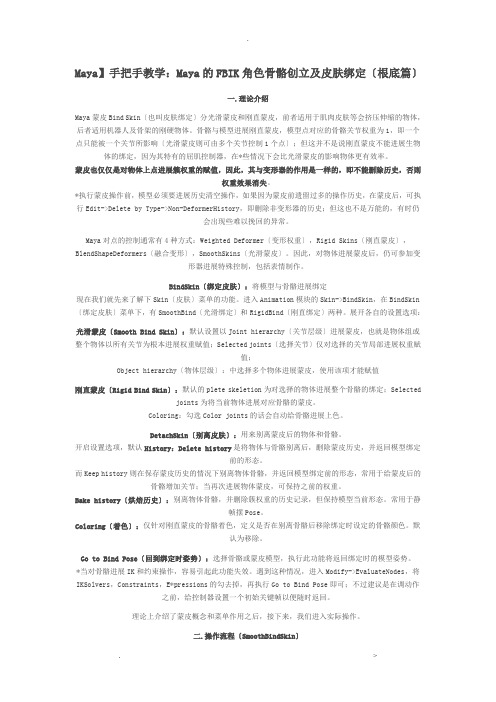
Maya】手把手教学:Maya的FBIK角色骨骼创立及皮肤绑定〔根底篇〕一.理论介绍Maya蒙皮Bind Skin〔也叫皮肤绑定〕分光滑蒙皮和刚直蒙皮,前者适用于肌肉皮肤等会挤压伸缩的物体,后者适用机器人及骨架的刚硬物体。
骨骼与模型进展刚直蒙皮,模型点对应的骨骼关节权重为1,即一个点只能被一个关节所影响〔光滑蒙皮则可由多个关节控制1个点〕;但这并不是说刚直蒙皮不能进展生物体的绑定,因为其特有的屈肌控制器,在*些情况下会比光滑蒙皮的影响物体更有效率。
蒙皮也仅仅是对物体上点进展簇权重的赋值,因此,其与变形器的作用是一样的,即不能删除历史,否则权重效果消失。
*执行蒙皮操作前,模型必须要进展历史清空操作,如果因为蒙皮前遗留过多的操作历史,在蒙皮后,可执行Edit->Delete by Type->Non-DeformerHistory,即删除非变形器的历史;但这也不是万能的,有时仍会出现些难以挽回的异常。
Maya对点的控制通常有4种方式:Weighted Deformer〔变形权重〕,Rigid Skins〔刚直蒙皮〕,BlendShapeDeformers〔融合变形〕,SmoothSkins〔光滑蒙皮〕。
因此,对物体进展蒙皮后,仍可参加变形器进展特殊控制,包括表情制作。
BindSkin〔绑定皮肤〕:将模型与骨骼进展绑定现在我们就先来了解下Skin〔皮肤〕菜单的功能。
进入Animation模块的Skin->BindSkin,在BindSkin 〔绑定皮肤〕菜单下,有SmoothBind〔光滑绑定〕和RigidBind〔刚直绑定〕两种。
展开各自的设置选项:光滑蒙皮〔Smooth Bind Skin〕:默认设置以Joint hierarchy〔关节层级〕进展蒙皮,也就是物体组或整个物体以所有关节为根本进展权重赋值;Selected joints〔选择关节〕仅对选择的关节局部进展权重赋值;Object hierarchy〔物体层级〕:中选择多个物体进展蒙皮,使用该项才能赋值刚直蒙皮〔Rigid Bind Skin〕:默认的plete skeletion为对选择的物体进展整个骨骼的绑定;Selectedjoints为将当前物体进展对应骨骼的蒙皮。
Maya角色动画制作与骨骼绑定

Maya角色动画制作与骨骼绑定第一章:导入角色模型Maya是一款广泛应用于电影、电视和游戏制作的三维建模与动画软件。
在进行角色动画制作之前,首先需要导入角色模型。
打开Maya软件,在菜单栏中选择“文件”->“导入”,然后选择角色模型文件,点击“导入”按钮即可将角色模型导入到Maya中。
第二章:创建骨骼系统骨骼是角色动画制作中至关重要的部分。
在Maya中创建骨骼系统的方法有多种,例如使用Maya的骨骼工具或者绘制骨骼曲线。
在本章中,我们将使用Maya的骨骼工具来创建骨骼系统。
首先,在Maya的工具栏中选择“骨骼”工具。
然后,在视口中点击鼠标左键来建立骨骼的起始点,接着按住鼠标左键并拖动来创建骨骼的末端点。
重复以上步骤,直到完成整个骨骼系统的建立。
第三章:骨骼绑定角色模型骨骼绑定是将角色模型与骨骼系统进行连接的过程。
在Maya 中,有几种方法可以实现骨骼绑定,例如使用Maya的皮肤工具或者手动绑定。
一种常用的骨骼绑定方法是使用Maya的皮肤工具。
首先选择角色模型,在Maya的工具栏中选择“皮肤”工具。
然后选择骨骼系统,并将其拖动到角色模型上。
接着点击“皮肤”菜单中的“绑定”按钮,Maya将根据角色模型的几何形状来自动绑定骨骼系统。
第四章:角色动画制作角色动画制作是利用Maya的动画功能来为角色模型增加动作的过程。
Maya提供了丰富的动画制作工具,包括关键帧动画、路径动画和蒙太奇等。
在制作关键帧动画时,可以通过选中角色模型和骨骼系统,使用Maya的时间轴来设置关键帧,并在关键帧上调整角色模型的姿势。
通过在不同的关键帧上设置不同的姿势,就可以实现角色的动作。
除了关键帧动画外,Maya还提供了路径动画功能。
通过选择角色模型和一个路径曲线,可以将角色模型沿着路径进行移动。
可以通过调整路径曲线的形状和方向来控制角色的移动方式。
蒙太奇是一种常用的角色动画技术,可以将多个角色模型的动画合成到一起。
在Maya中,可以使用层、约束和控制器等功能来实现蒙太奇效果。
maya骨骼绑定详细教程

maya骨骼绑定详细教程目录一、骨骼绑定概述 (2)1. 骨骼绑定简介 (3)2. 骨骼绑定在动画制作中的作用与重要性 (4)3. Maya软件在骨骼绑定中的应用 (5)二、骨骼系统基础 (7)1. 骨骼系统概述 (8)2. Maya中的骨骼系统 (9)3. 骨骼系统的基本组成 (11)三、Maya软件基础操作 (12)1. Maya软件界面介绍 (13)2. 基本操作工具介绍 (15)3. 快捷键设置与使用 (16)四、骨骼创建与编辑 (17)1. 创建骨骼 (18)(1)创建基本骨骼结构 (19)(2)创建细节骨骼结构 (19)(3)骨骼命名与整理 (20)2. 编辑骨骼属性 (22)(1)编辑骨骼参数设置 (23)(2)调整骨骼层级关系 (23)(3)骨骼旋转与位置调整 (25)五、骨骼绑定流程 (26)1. 模型准备与导入 (26)2. 创建骨骼系统并摆放骨骼位置 (27)3. 骨骼权重绘制 (28)一、骨骼绑定概述Maya骨骼绑定是三维动画和游戏开发中一个关键环节,它涉及到将角色模型与骨骼系统相连接,以便进行逼真的运动仿真。
骨骼绑定不仅确保角色的姿势和动作流畅自然,还能为角色添加重量感和真实感。
创建骨骼结构:首先,根据角色的外观和运动需求,使用Maya 的骨骼工具创建合适的骨骼结构。
这通常涉及创建根骨骼和多个子骨骼,以模拟角色的肌肉和关节。
设置控制器:控制器是用于操纵骨骼的关键元素,它们可以是简单的滑块或复杂的权重绘制工具。
通过控制器,动画师可以精确地控制角色的动作。
关节绑定:关节是骨骼之间的连接点,正确设置关节的旋转和位置关系对于保持角色动作的自然性至关重要。
Maya提供了多种工具来帮助用户精确调整关节的绑定。
权重绘制:权重绘制是将皮肤变形与骨骼绑定相结合的过程。
在这个过程中,动画师需要为每个骨骼分配权重,以确保皮肤变形能够准确地反映骨骼的动作。
运动学和动力学模拟:完成绑定后,可以使用Maya的运动学和动力学工具来测试角色的动画。
Maya人物绑定方法教程——腿部绑定

Maya人物绑定方法教程——腿部绑定人物骨骼已建好(略,详见骨骼制作方法)一、创建腿部绑定步骤1:执行Skeleton>IK Handle Tool。
依次创建3个IK控制器。
IK Handle1,IK Handle2,IK Handle3如图。
接下来几个IK分别打组,以组的形式控制人物脚部的动作处,这个组控制脚尖抬起的运动。
如图:踝骨节处,这个组控制脚踝的X轴旋转运动(即以脚踝为中心上下旋转脚部)。
如图:选择IKHandle1自身成组Group3,调整中心点,按住D和V,吸附到脚掌骨节处,这个组控制以脚掌为中心脚后跟抬起的运动。
如图:选择Group2和Group3成组Group4,调整中心点,按住D和V,吸附到脚尖骨节处,这个组控制以脚尖为旋转原点抬起脚掌的运动。
如图:选择Group4自身成组Group5,调整中心点,按住D和V,吸附到脚踝骨节处,这个组控制脚踝的Y轴旋转运动(即以脚踝为中心左右旋转脚部)。
如图:组的层级关系如图。
步骤2:创建控制器,命名为Foot_L。
移动到脚底,完成定位后,执行Modify>Freeze Transformations命令,将控制器参数归零,Edit>Delete by type>History.删除历史记录; Modify>Center Pivot轴心点移到模型中间。
如图:在Outliner中,将Group5用中键拖入Foot_L,将IK的总组作为控制器的子物体。
如图:为Foot_L添加属性,选择Modify>Add Attribute,添加Long name为R1、R2、R3、R4、R5等属性。
如图:选中控制器Foot_L,通道栏属性如图:为控制器Foot_L属性连接骨骼动作(组)打开window>General Editors>Connection Editor选中控制器Foot_L,在Connection Editor中点击Reload Left,在Outliner中选中Group1,点击Reload Right,如图:左面选择R1,右面选择rotate下的rotatex,如图,字体成斜体,并且通道栏内的Rotate X属性值为黄色显示表示已连接。
maya教程骨骼绑定蒙皮动画

maya教程骨骼绑定蒙皮动画目录一、Maya基础入门 (3)1. 软件介绍与安装 (4)2. 界面介绍与操作指南 (5)二、骨骼绑定教程 (6)1. 骨骼绑定概述 (7)1.1 骨骼绑定的重要性 (8)1.2 骨骼绑定流程 (9)2. 骨骼创建与设置 (10)2.1 创建基本骨骼结构 (11)2.2 骨骼属性设置 (12)2.3 骨骼层级关系调整 (13)3. 角色模型准备 (14)3.1 角色模型导入 (15)3.2 模型清理与准备 (16)3.3 模型与骨骼对应 (17)4. 骨骼绑定操作 (18)4.1 自动绑定工具使用 (19)4.2 手动绑定高级技巧 (20)4.3 常见问题解决与错误排查 (21)三、蒙皮动画教程 (23)1. 蒙皮动画概述 (24)1.1 蒙皮动画的原理 (26)1.2 蒙皮动画与骨骼绑定的关系 (27)2. 蒙皮权重调整 (28)2.1 自动蒙皮权重调整工具使用 (29)2.2 手动调整蒙皮权重技巧 (30)2.3 优化蒙皮效果的方法 (31)3. 动画控制与表现 (33)3.1 基本动画控制方法 (34)3.2 表情动画制作技巧 (36)3.3 蒙皮动画的优化与调整 (37)四、高级技巧与案例分析 (38)1. 高级骨骼绑定技巧 (39)1.1 多层骨骼绑定应用 (40)1.2 复杂角色骨骼绑定方法 (42)1.3 特殊效果骨骼绑定技巧 (43)2. 蒙皮动画案例分析 (44)2.1 角色动作制作流程解析 (45)2.2 表情动画制作案例分析 (46)2.3 蒙皮动画优化策略分享 (47)五、总结与拓展学习建议 (48)一、Maya基础入门Maya是一款功能强大的三维动画软件,广泛应用于影视、游戏、建筑等领域。
本教程将简要介绍Maya的基础入门知识,帮助用户快速熟悉这款软件。
Maya的界面主要包括四个部分:标题栏、工具栏、视图窗口和状态栏。
标题栏位于界面顶部,包含文件、编辑、工具等菜单项;工具栏位于标题栏下方,提供各种常用工具;视图窗口位于界面中央,用于显示场景对象;状态栏位于界面底部,显示场景信息。
[优质文档]maya教程:骨骼绑定+蒙皮+动画
![[优质文档]maya教程:骨骼绑定+蒙皮+动画](https://img.taocdn.com/s3/m/62232400360cba1aa911da2d.png)
[优质文档]maya教程:骨骼绑定+蒙皮+动画maya教程:骨骼绑定+蒙皮+动画日期 2011年11月19日星期六发布人豆豆来源朱峰社区我通常会确保我的模型是我喜欢的方式开始。
虽然这是不是你没有做才能使一个非法的字符,这些都是我觉得帮助的步骤。
你可以看到我在这种情况下,模型是对称的。
向下中线边缘了,我已经沿z轴为中心的模式。
我也把双脚y轴的原点。
我缩放模型的大小,我想它以及。
这几个步骤可以从长远来看更容易的事情。
我会开始前从臀部开始了模型中心6关节。
我将作为一个规则的网格单元,当我把我从来不到位,旋转或缩放的关节在x。
我只把它们翻译成地方。
这确保我有一个干净的旋转和尺度,当我开始剥皮,可以很容易地重新定位,一切回0到原来的绑定构成。
如果你有旋转的钻机上,当你开始剥皮,如果您需要取回绑定构成某种原因作出调整,你会知道什么样的地位这些关节原来当你第一次skinned.n。
现在不认为我只是随机决定6关节的关节。
这些关节的选择,并专门放置。
在中心的臀部开始,我一个联合的重心(cog)的,然后扭动的臀部之一以上,权利。
下一个是躯干的扭动。
上面的脖子和肩膀的基础之一。
颈联,然后头部的基地,然后,我们结束在头顶。
如果这是一个更复杂的钻机,具有更为现实的脊椎和ik,我会把它scurve像一个真正的脊柱会。
但由于它的fk我要保持挺直脊椎从侧面。
这将使得更容易扭动身体,而动画。
如果我们有一个scurve脊柱x中,如果我们扭曲的躯干,它会扭动身体的角度,倾斜的同时回。
如果你现在看看这个关节链在前面视图,你可以看到,其跌幅为中心。
现在的位置注意保持腿直。
如果腿不是腿在一条直线太多可能无法弯曲你太期望他们的方式。
下一步,而仍然在前面视图中,我们将手臂关节。
锁骨,肩,肘,前臂手腕之一。
接下来,我的位置在透视图中的关节,线框模型。
我往往只是进入的角度,而不是将其放置在正交视图,因为我从所有模型周围漂浮的角度感,可以得到更好的安置。
MAYA角色的绑定和蒙皮

MAYA角色的绑定和蒙皮今天介绍角色的绑定和蒙皮,要分几个部分,开始介绍脚部.首先导入一个人体模型,作为定义骨骼的参考.在图层面板中的skeleton上单击右键,选择Add Selected Object,把模型放到层中.将层模式设为模板选择骨骼工具,Orientation设为None.如图分别对各关节命名切换至正视图,选择leftHip关节,平移至左腿位置.选择IK工具,设为ikRP solve模式点击leftHip,再击leftAnkle,完成操作.更名为ikHandle_leftLeg.选择ik工具,设为ikSC Solve模式分别点击leftAnkle,leftFoot. leftFoot,lef tToe. 创建二ikhandle.分别命名为ikhandle_leftFoot ikhandle_left Toe这时腿部可以动了,但它不能以脚跟为支点运动,因此我们要引入控制物体.在侧视图中按数字顺序做一段骨骼,按图换名.回到透视图看看,原来把控制骨骼建到了YZ平面上.讲一个技巧,在leftRLBase先中情况下,按w转为移动工具,再按下v键进入点捕捉.鼠标中键点取左脚骨骼的任一点,就可使控制骨骼根节点与点中骨骼能者对齐.这一点在大型场景中很有效.如图,这次我选了leftAnkle节点.如图将控制骨骼移到脚骨略下,方便选取.选择ikhandle_leftleg和leftRLAnkle,按P 选择ikhandle_leftFoot和leftRLFoot,按P 选择ikhandle_leftToe和 leftRLToe,按P(RL是Rotate Locator的简写)现在脚就可以正确运动了,今天就到这了.其实是些最基本的角色动画设置,如果觉得还有些用,就回贴吧,我有空再将其它的发上来.这只是最初的哟,十分之一吧!。
- 1、下载文档前请自行甄别文档内容的完整性,平台不提供额外的编辑、内容补充、找答案等附加服务。
- 2、"仅部分预览"的文档,不可在线预览部分如存在完整性等问题,可反馈申请退款(可完整预览的文档不适用该条件!)。
- 3、如文档侵犯您的权益,请联系客服反馈,我们会尽快为您处理(人工客服工作时间:9:00-18:30)。
骨骼绑定
骨骼建完按住V点击末端骨骼.
检查坐标.
如果有问题,使用
矫正
脚步IK:
IK点选:1-3 ,3-4,4-5.形成三个IK.分别为1.2.3号IK.
将IK 2 .3打组(组一).重心移动到骨骼4.
IK 1打组(组二).重心移动到骨骼4.
组一组二打组(组三).重心移动到骨骼5.
将刚刚执行的命令删掉.
将控制器的组.复制.ctrl+D.
然后先选骨骼再选复制出来的组.继续执行点和方向的约束.
如此创建图中1-7号控制器.
2.打开outliner,选到7号控制的组.将其拖入6号控制器目录下.
.
如此类推.需要注意的是3号不需要与2号如此.只需要将3号和骨骼2-3命令P.
然后每个控制器对各自的骨骼.执行方向约束命令即可.需要注意的是.2号控制器只有Y轴的旋转.
FK就建立好了.
IK:
在1,3之间执行IK命令.
建立如图8号控制器.打组.将其移动到IK手柄.8号跟IK手柄作点约束.
添加一个名为IK_FK的属性
将控制器和IK手柄导入.
设置为.当IK_FK切换为IK时.IK手柄属性中 值为1.(IK完全影响)
切换为FK时.值为0.即IK不影响.
IK完成.
然后将肩膀的骨骼建立出来.连接到胸骨.胸骨.肩部.上臂的控制器都有承接关系.(FK的做法)
承接关系中.应该是上一个骨骼影响下一个控制器的组.
控制器的数据必须为0.只要不是控制器的作用.其他外力都不能改变控制器的属性数值.
建立附件的骨骼.都需要P给靠近的主干骨骼.或者影响他的骨骼.
建立两个Locator,打组.捕捉到膝盖.对腿的IK手柄.执行
控制膝盖方向.
权重:
将骨骼和需要影响的模型全部选中.
组三再打一个组.(组四)重心移动到脚后跟.
组4再打组.(组五)重心移动到骨骼3.
创建任意一个图形作为控制器.打组.选择组.将其移到合适位置.
先选控制器.再选组五..
选择控制器.将
冻结隐藏.(右键 )
属性栏右键
添加一个属性.
属性添加:
方法一:
打开
先选择控制器.
再选择被控制的组.
在左边找到添加的属性.
在右边找到需要链接的属性.
执行
.(软)
打开权重笔刷.
骨骼名字最好便于认识.最好一开始就改.
选到模型.选中骨骼.刷权重!
刷权重的时候可以选中点,然后打开
查看点被影响的情况.视情况修改.
整理!
Rotatex就能用ball来控制.
方法二.
打开
先选控制器.载入驱动.
然后选组.载入被驱动.
当ball为0的时候.调整rotateX为默认值.
当ball为极限值时.调整roratwX到极限值.K帧.
身体:
.
手臂
FK:
1.先建立1号控制器.打组.先选骨骼再选1号控制器的组.
打开window-outliner
